ملفات WAV وملفات FLAC كلاهما تنسيقات ملفات صوتية فقط لها مزاياها وعيوبها. يشير WAV إلى تنسيق ملف الصوت الموجي. من ناحية أخرى ، يشير FLAC إلى Free Lossless Audio Codec.
إذا كنت تريد تحويل WAV إلى FLAC ، فهناك مزايا قد ترتبط به. أولاً ، تنسيق ملف FLAC هو تنسيق مفتوح المصدر. في أحد طرفي العملة ، يمكن أن يكون لتنسيق WAV مزايا أيضًا. مهما كان السبب ، سنعلمك كيفية تحويل WAV إلى FLAC للاستفادة من تنسيق الملف الأخير. سنبدأ بمناقشة إذا كانت ملفات FLAC تبدو أفضل مقارنة بملفات WAV. بعد ذلك ، سنشرع في تعليمك كيفية التحويل من واحد إلى الآخر.
المحتويات: الجزء 1. هل تبدو ملفات FLAC أفضل؟الجزء 2. كيفية تحويل WAV إلى FLAC ضياع؟الجزء 3. أعلى الإنترنت WAV إلى محولات FLACالجزء 4. ما هو محول الصوت الأفضل؟
الجزء 1. هل تبدو ملفات FLAC أفضل؟
تشير ملفات FLAC إلى ملف صوتي تم إنشاؤه للحفاظ على جودة صوت عالية ولكن لا يزال يوفر حجمًا أقل مقارنةً بملفات WAV. يتم تحديد جودتها من خلال عمق البت ومعدل العينة. ستختلف أحجام الملفات بناءً على مستوى الضغط المستخدم لهذا الملف المحدد. من ناحية أخرى ، تُعرف ملفات WAV بجودتها الصوتية الرائعة. هذا يجعلها خيارًا رائعًا لمنتجي الموسيقى ومهندسي الصوت. ولكن ، لماذا تحتاج إلى تحويل WAV إلى FLAC؟ حسنًا ، هناك الكثير من الأسباب وراء ذلك.
لا يزال FLAC يحتفظ بجودة صوت رائعة بعد الضغط. حتى أنها تتمتع بجودة أعلى مقارنة بملفات MP3. بالإضافة إلى ذلك ، فإن أحجام الملفات أصغر بكثير مقارنة بملفات WAV. إذا كنت تريد ملفًا صوتيًا مفتوح المصدر ، فيجب أن تختار FLAC أيضًا. لا يزال متوافقًا مع الكثير من مشغلات الوسائط الموجودة هناك. لذلك ، إذا كنت تريد الحصول على نفس جودة الصوت تقريبًا ولكنك تفتقر إلى مساحة التخزين ، فيجب عليك تحويل WAV إلى FLAC للحصول على حجم أصغر. سيساعد هذا أيضًا في الاحتفاظ بالكثير من جودة الصوت الرائعة الموجودة في ملفات WAV.
الجزء 2. كيفية تحويل WAV إلى FLAC ضياع؟
إذن ، كيف تقوم بتحويل WAV إلى FLAC؟ في الواقع ، العملية بسيطة وسريعة للغاية. تحتاج فقط إلى استخدام البرنامج المناسب من أجل تحقيق هذه المهمة. لهذا السبب نوصي باستخدام محول الفيديو iMyMac. هذه أداة تساعدك على تحويل WAV إلى FLAC. بالإضافة إلى ذلك ، فهو يدعم الكثير من تنسيقات الإدخال والإخراج الشائعة للتحويل. تتضمن التنسيقات المتوافقة MKV و MP4 و WAV و FLAC و AAC و MP3 و SWF و OGG و WMA والمزيد.
توفر الأداة أيضًا إمكانات تحسين الفيديو. على سبيل المثال ، يمكنك استخدامه لإصلاح مقاطع الفيديو المظلمة والمهتزة والمعرضة بشكل مفرط. للقيام بذلك ، ما عليك سوى استخدام الأداة لترقية دقة الفيديو من دقة أقل إلى دقة أعلى.
قدرات تحرير الفيديو كثيرة. يتيح لك iMyMac Video Converter إضافة مسارات صوتية (مثل موسيقى الخلفية أو المؤثرات الصوتية). يمكن أن يساعدك أيضًا في إضافة ترجمات مصاحبة والتأكد من أنها متزامنة مع الفيديو. من الممكن أيضًا إضافة نص العلامة المائية أو الشعار أو الصورة. بصرف النظر عن ذلك ، يمكنك ضبط مستويات اللون والسطوع والتشبع والتباين ومستويات الصوت. تشمل الأشياء الأخرى التي تقوم بها التقسيم والدمج والتدوير و قص مقاطع الفيديو.
فيما يلي الخطوات التي يجب اتباعها لتحويل WAV إلى FLAC باستخدام iMyMac Video Converter:
الخطوة 01. تنزيل البرنامج وتثبيته وفتحه
قم بتنزيل أداة تثبيت iMyMac Video Converter على الموقع الرسمي. يمكنك إما النقر فوق "تنزيل مجاني" للحصول على نسخة تجريبية مجانية ، أو النقر فوق الزر "شراء الآن" لشراء الأداة مباشرة. بعد ذلك ، يجب عليك فتح ملف المثبت لبدء عملية التثبيت. بعد ذلك ، قم بتشغيل iMyMac Video Converter على جهاز كمبيوتر Mac الخاص بك.
الخطوة 02. إضافة ملفات WAV
انقر فوق الزر Add Multiple Videos or Audios الموجود في الجزء العلوي الأيسر من واجهة الأداة. بعد ذلك ، يجب عليك تحديد ملفات WAV لتحويلها.

الخطوة 03. حدد تنسيق ملف FLAC للإخراج
اختر FLAC كتنسيق الإخراج من "تحويل التنسيق". انقر فوق حفظ. بعد ذلك ، يمكنك أيضًا إجراء تعديلات أخرى إذا كنت ترغب في ذلك.

الخطوة 04. تحويل WAV إلى FLAC
اختر مجلد وجهة حيث سيتم حفظ الملفات المحولة حديثًا. ثم ، انقر فوق الزر "تحويل" لتحويل WAV إلى FLAC. انتظر حتى تكتمل العملية. سوف تجد الملفات المحولة في "المشاريع الأخيرة".

إن الشيء العظيم في iMyMac Video Converter هو أنه يمكّنك من التحويل بسرعات فائقة. هذا لأنه يدعم تقنية تسريع الأجهزة الخاصة بـ NVIDIA CUDA و NVENC و Intel HD Graphics و AMD. يتم التحويل دون فقدان الجودة ودون إعادة الضغط.
يمكن استخدام iMyMac Video Converter بواسطة أنظمة تشغيل Mac. إنه متاح للتجربة المجانية. بالإضافة إلى ذلك ، يمكنك شرائه خاصة إذا كنت راضيًا عن نتائج التجربة. هناك حزم مختلفة لمتطلبات مختلفة. لذا ، تحقق من موقعهم على الفور.
الجزء 3. أعلى الإنترنت WAV إلى محولات FLAC
هنا ، سنناقش أفضل الأدوات لمساعدتك على تحويل WAV إلى FLAC. لن تتفوق الأدوات هنا على iMyMac Video Converter. ومع ذلك ، يمكن أن تكون أيضًا بدائل للنظر إليها. هذه كلها أدوات على الإنترنت لها قدراتها وعيوبها. تحقق منها أدناه:
أداة 01. تحويل
برنامج Convertio هو أداة بسيطة لمساعدتك على تحويل WAV إلى FLAC. مظهر الموقع يبدو احترافيًا. لديها إعلانات ولكنها ليست تطفلية للغاية. يمكن إضافة ملفات WAV من خلال محرك الأقراص الثابتة المحلي أو Dropbox أو Google Drive أو من خلال رابط. يوجد حد أقصى لحجم الملف يبلغ حوالي 100 ميغا بايت. تشمل الإعدادات الأساسية التي يمكنك تغييرها الحجم وقنوات الصوت والتردد. تتضمن الإعدادات المتقدمة قص جزء من ملف WAV وضبط مستويات الصوت. يمكنك إعادة ضبط جميع الإعدادات التي قمت بتعديلها إذا كنت تريد استخدام الإعدادات الافتراضية.
برنامج Convertio هو محول يدعم 300 تنسيق وأكثر. وبالتالي ، فإن التحويلات المحتملة هي 25,600 قرص مختلف. إنه سريع جدًا وسهل الاستخدام حيث يمكنك ببساطة إضافة الملف واختيار تنسيق الإخراج. يمكنك حتى تعديل الإعدادات إذا كنت ترغب في ذلك. تتم جميع التحويلات التي تم إجراؤها في Convertio من خلال السحابة. وبالتالي ، فأنت لا تستخدم موارد الحوسبة الخاصة بك. يمكن تنفيذ الإعدادات المخصصة للحصول على أفضل النتائج الممكنة.
تعد الأداة بأمن وسلامة ملفاتك. هناك حذف فوري للملفات التي تم تحميلها. بعد ذلك ، يتم الاحتفاظ بالملفات المحولة لمدة 24 ساعة فقط. يتم حذفها بعد ذلك. Convertio هي أداة قائمة على المستعرض تعمل على أنظمة أساسية مختلفة بما في ذلك iOS و Android و Windows و macOS. لا تحتاج إلى تثبيت أي برنامج لاستخدامه.
أداة 02. CloudConvert
CloudConvert هي إحدى الأدوات التي تساعدك على تحويل WAV إلى FLAC. ستلاحظ أن هذا المحول المستند إلى المتصفح يبدو احترافيًا للغاية وخفيف الوزن. مثل Convertio ، يسمح لك بإضافة ملفات باستخدام محرك الأقراص المحلي. يمكن أن يساعدك أيضًا في إضافة الملفات من خلال URL و Google Drive و Dropbox. ومع ذلك ، فإنه يضيف طبقة واحدة لوضع ملفاتك في واجهته - من خلال OneDrive. تشمل الإعدادات التي يمكنك تحريرها من خلال الأداة برنامج ترميز الصوت ، ومستوى الصوت ، و Trim Start ، و Trim End ، ومعدل البت الصوتي. حتى أنه يمنحك رؤية أساسية لماهية WAV و FLAC. يعد تحويل WAV إلى FLAC عملية سهلة للغاية تشبه معظم المحولات الموجودة على الإنترنت.
يدعم CloudConvert حوالي 200 تنسيق مختلف. تشير إلى نفسها على أنها "سكين الجيش السويسري" للتحويلات. تشمل أنواع الملفات التي يمكنك تحويلها الصور والصوت ومقاطع الفيديو والكتب الإلكترونية وجداول البيانات والعروض التقديمية والمستندات وغيرها. مثل معظم الأدوات عبر الإنترنت ، لا تحتاج إلى تثبيت أو تنزيل أي برنامج من أجل استخدامه. CloudConvert هي أداة مفتوحة المصدر وقد اشتركوا مع مؤسسات أخرى لمنحك نتائج تحويل مثالية بما في ذلك تحويل WAV إلى FLAC.
تعمل الشركة منذ عام 2012 ويثق بها الكثير من المستخدمين في جميع أنحاء العالم. أنت الوحيد الذي يمكنه الوصول إلى ملفاتك. يسمح CloudConvert بعمليات تكامل مخصصة من خلال واجهة برمجة التطبيقات الخاصة بهم - وهذه هي ميزتهم الفريدة. يمكن للعملاء ذوي الحجم الكبير أيضًا الحصول على خصومات ضخمة.
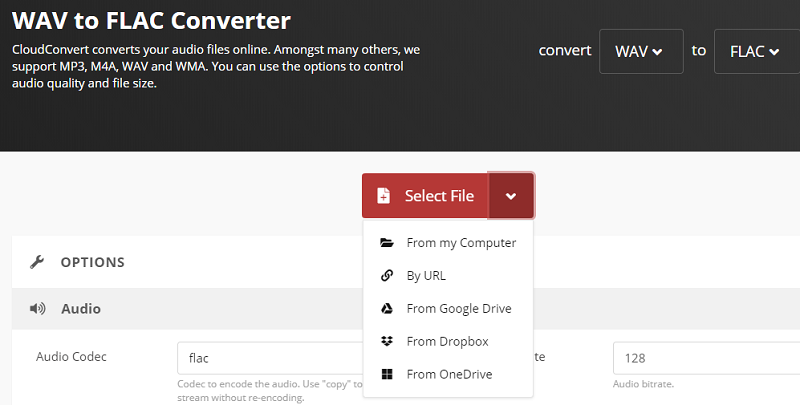
أداة 03. زمزم
Zamzar هي أداة تحويل ملفات عبر الإنترنت لمساعدتك على تحويل WAV إلى FLAC. حدود حجم الملف هي 50 ميغا بايت. يمكنك سحب الملفات وإفلاتها فيه ، أو النقر فوق إضافة ملفات ، أو تحديد ارتباط. الإعلانات ليست تطفلية ويتم وضعها بذكاء على زوايا الواجهة.
تدعم زمزم لغات متعددة بما في ذلك الإنجليزية والفرنسية والإسبانية والإيطالية والبولندية والهولندية. يمنحك أيضًا نظرة عامة على أساسيات WAV إلى ملفات FLAC على صفحتها للتحويل المذكور. Zamzar مريح للغاية حيث لا يتعين عليك تنزيل أي برنامج لاستخدامه. ليس عليك تثبيت أي شيء أيضًا. السرعة مهمة للمنصة. يعدون بإنهاء التحويلات في 10 دقائق أو أقل. بالإضافة إلى ذلك ، يتم دعم أكثر من 1200 نوع من أنواع الملفات بواسطة أداة التحويل هذه مما يجعلها متعددة الاستخدامات ومرنة للغاية.
زمزم في هذه الصناعة منذ عام 2006. لقد كانوا يخدمون عملائهم منذ ذلك الحين كما كانوا في الأعمال التجارية لأكثر من عقد من الزمان. إذا كان لديك ملف لا يمكنك تحويله ، فيمكنك دائمًا إرساله بالبريد الإلكتروني. سيقوم مهندسوهم بإلقاء نظرة على الملف نيابة عنك.
أداة 04. Wondershare Online Uniconverter
Wondershare Online Uniconverter هو أداة تساعدك على تحويل WAV إلى FLAC. يمكنك اختيار إضافة ملفات من محرك الأقراص المحلي. أو يمكنك إضافة ملفات من Dropbox أو Google Drive. إن الشيء العظيم في هذه الأداة هو أنها لا تحتوي على أي إعلانات على موقعها على الإنترنت. نظرًا لأنه نظام أساسي على الإنترنت ، فلن تحتاج إلى تنزيل أي شيء لاستخدامه. ومع ذلك ، فإنه يحتوي على أداة غير متصلة بالإنترنت يمكن استخدامها للتحويل. إذا كنت لا ترغب في استخدام الأداة غير المتصلة بالإنترنت ، فإن الأداة عبر الإنترنت التي تعتمد على المتصفح كافية.
يعد استخدام Wondershare Online Uniconverter أمرًا سهلاً. عليك ببساطة تحميل ملف WAV ، وتحويل WAV إلى FLAC ، ثم تنزيل الملف المحول. يمكن استخدامه في ثلاث خطوات مختلفة فقط. يوفر لك الموقع أيضًا معلومات حول تنسيقات ملفات WAV و FLAC.
أداة 05. FreeConvert.com
هذه أداة أخرى عبر الإنترنت لمساعدتك على تحويل WAV إلى FLAC. لديها الكثير من الإعلانات داخل موقعها على شبكة الإنترنت مما يجعل المظهر رديئًا للغاية. ومع ذلك ، فإنه لا يزال ينجز المهمة. تشمل الإعدادات المتقدمة التي يمكن تحريرها مستوى الضغط ومعدل عينة الصوت ونقاط البداية والنهاية وقناة الصوت ومستويات الصوت وتلاشي الصوت وتلاشي الصوت والصوت العكسي.
يمكن إضافة الملفات من خلال محرك أقراص محلي. يمكن القيام بذلك أيضًا من خلال Dropbox و Google Drive و URL. يعد استخدام هذه الأداة أمرًا سهلاً للغاية حيث لا يتطلب سوى بضع خطوات لتحويل WAV إلى FLAC. كما أنها تضمن أمان الملف وخصوصيته.
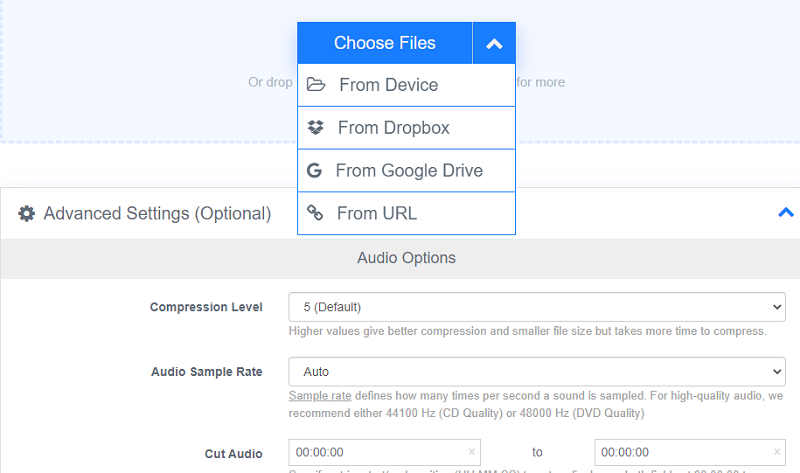
الجزء 4. ما هو محول الصوت الأفضل؟
لقد ناقشنا كيفية تحويل WAV إلى FLAC. ومع ذلك ، ما هو محول الصوت الأفضل؟ للتلخيص ، قمنا بتزويدك بقائمة تتضمن iMyMac Video Converter و Convertio و CloudConvert و Zamzar و Wondershare Online Uniconverter و FreeConvert.com. أفضل أداة لمساعدتك في تحويل الصوت لا تزال iMyMac Video Converter. هذا لأنه يأتي مع الكثير من الخيارات للتحويل. لديه إمكانيات التحرير ويدعم الكثير من تنسيقات الملفات للتحويل. بالإضافة إلى ذلك ، إنها أداة سريعة حقًا وموثوقة للغاية ومحترفة. احصل على محول فيديو iMyMac الآن!



